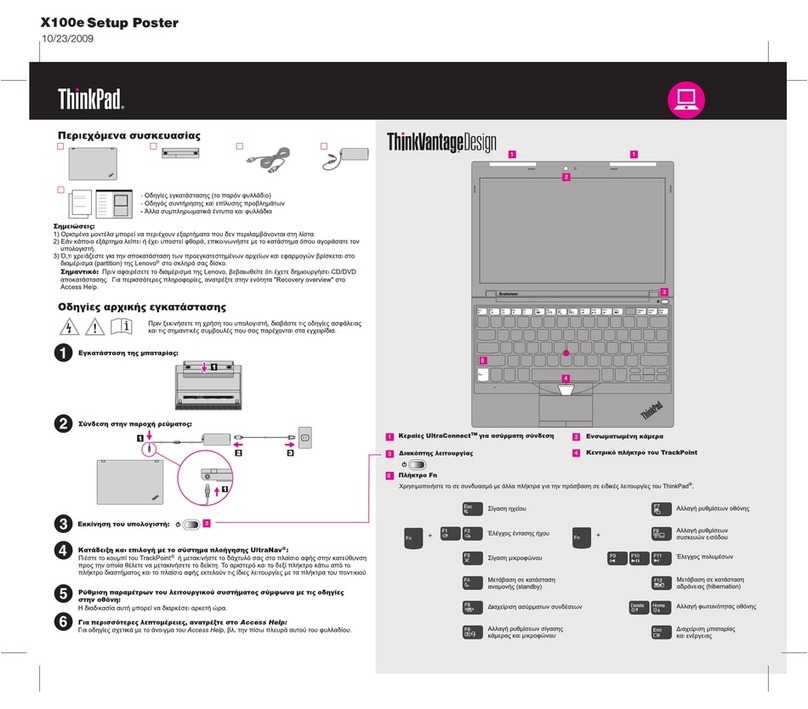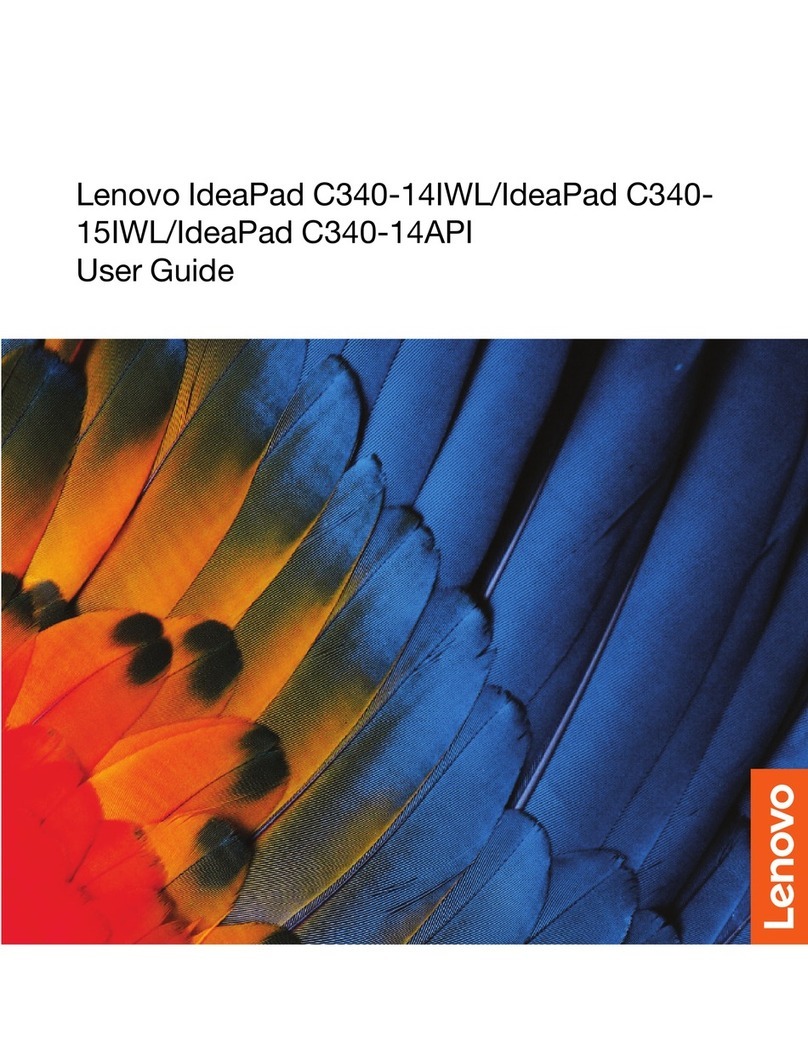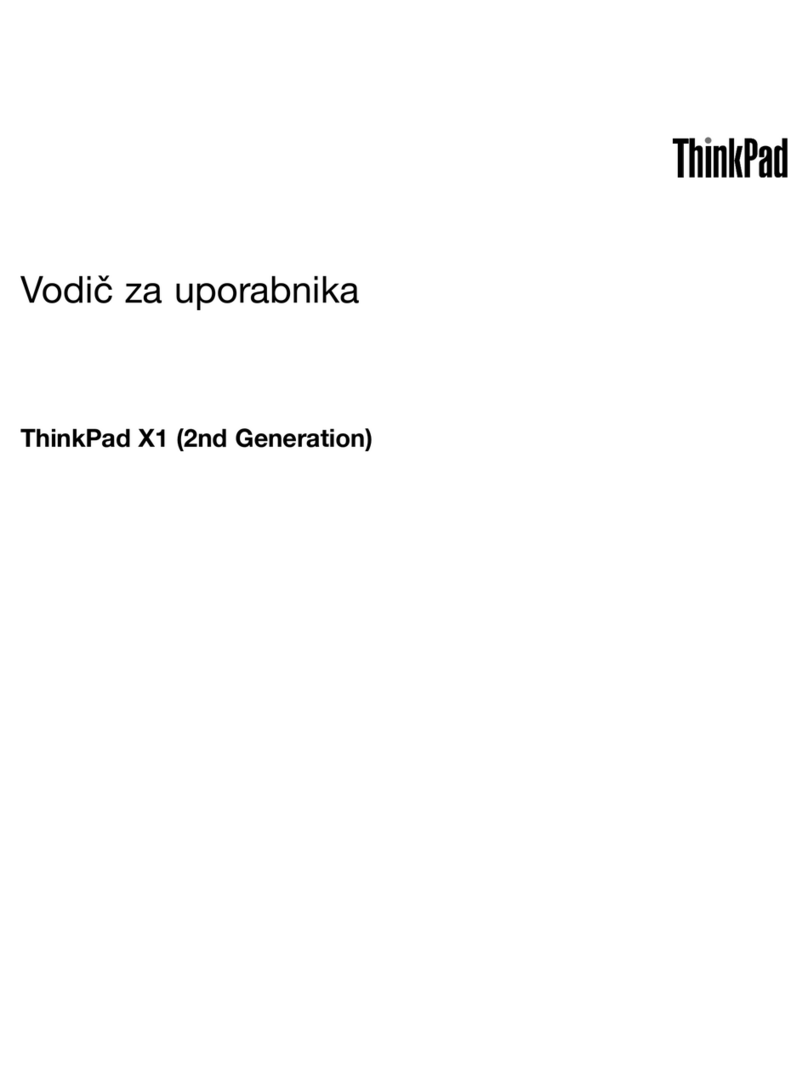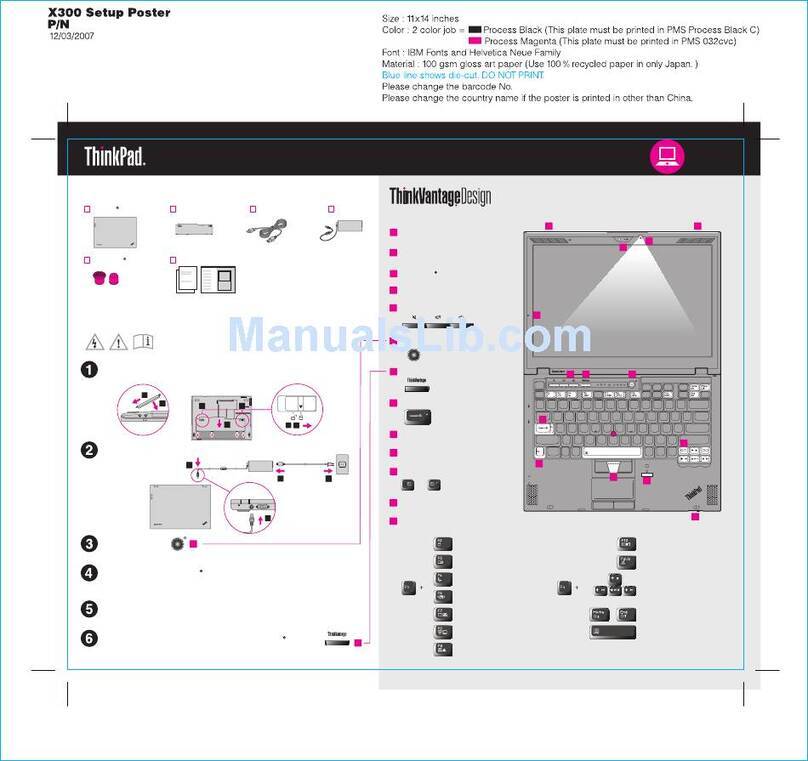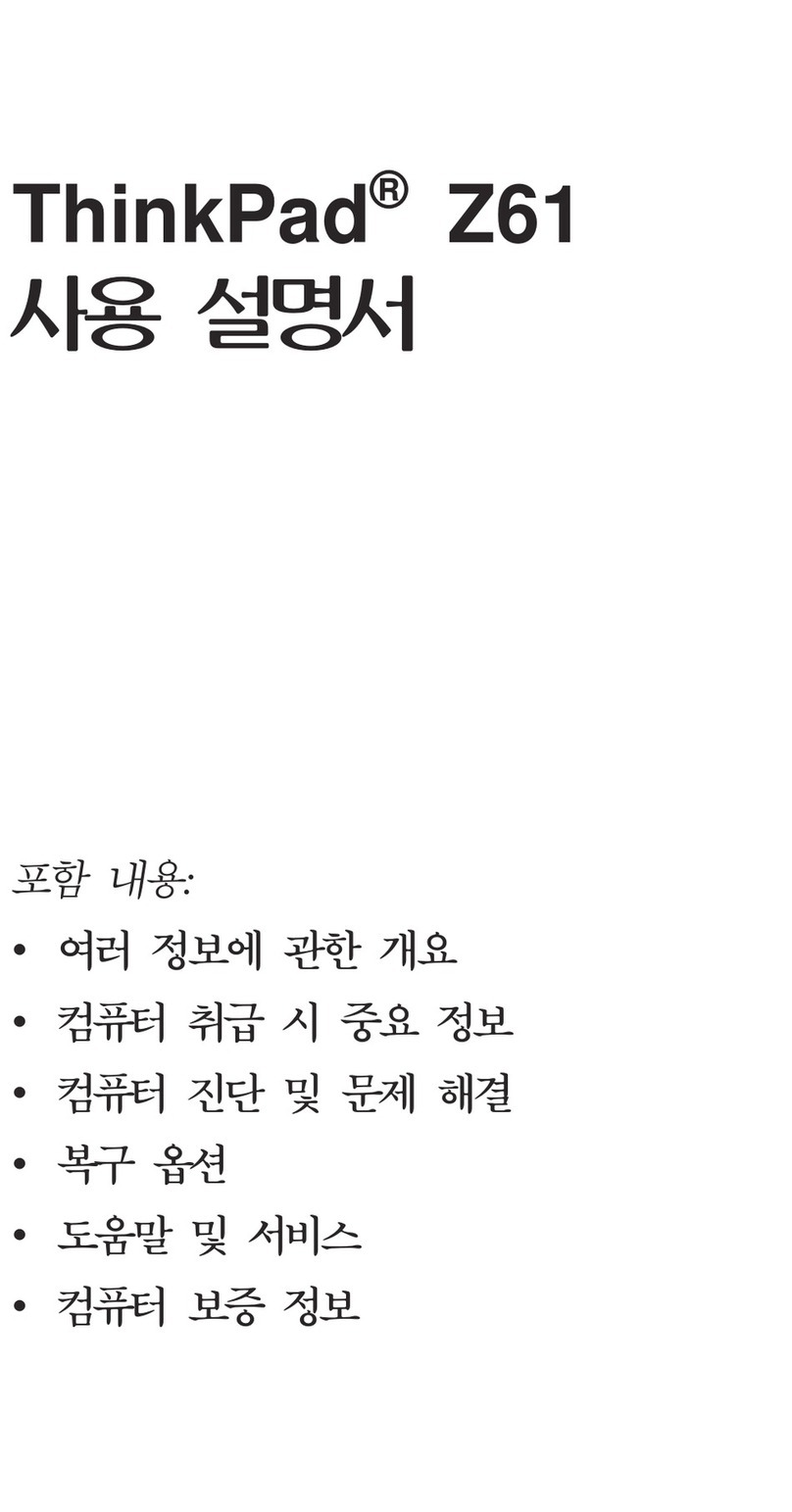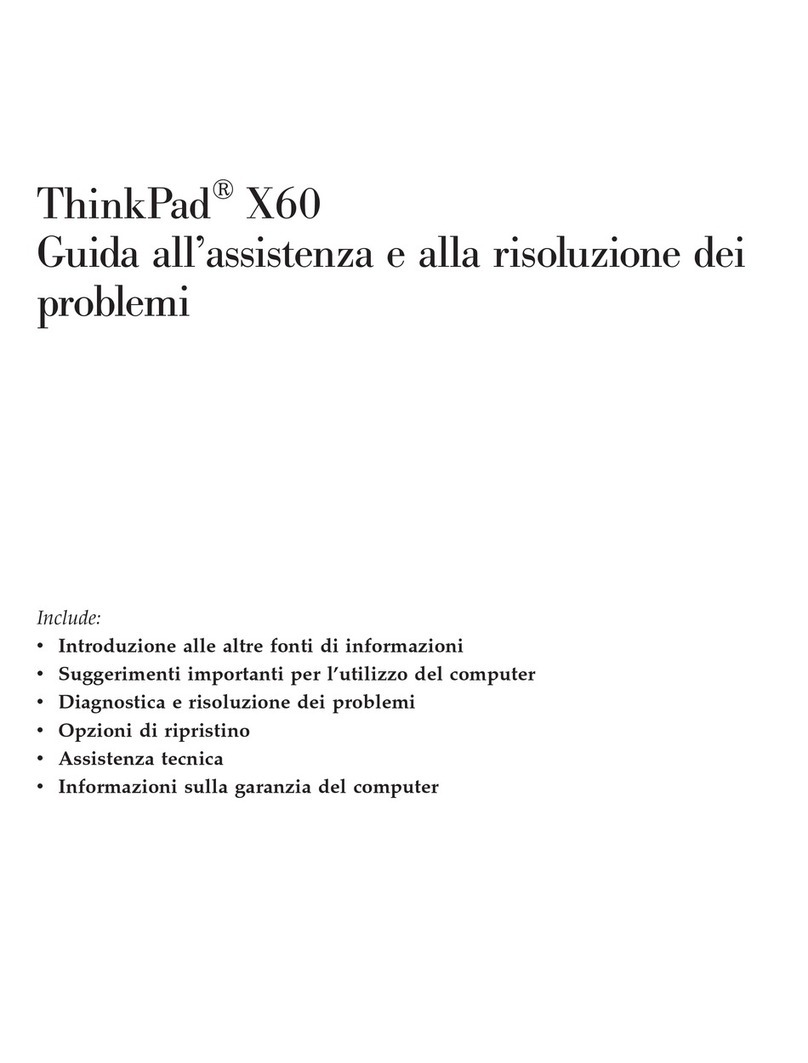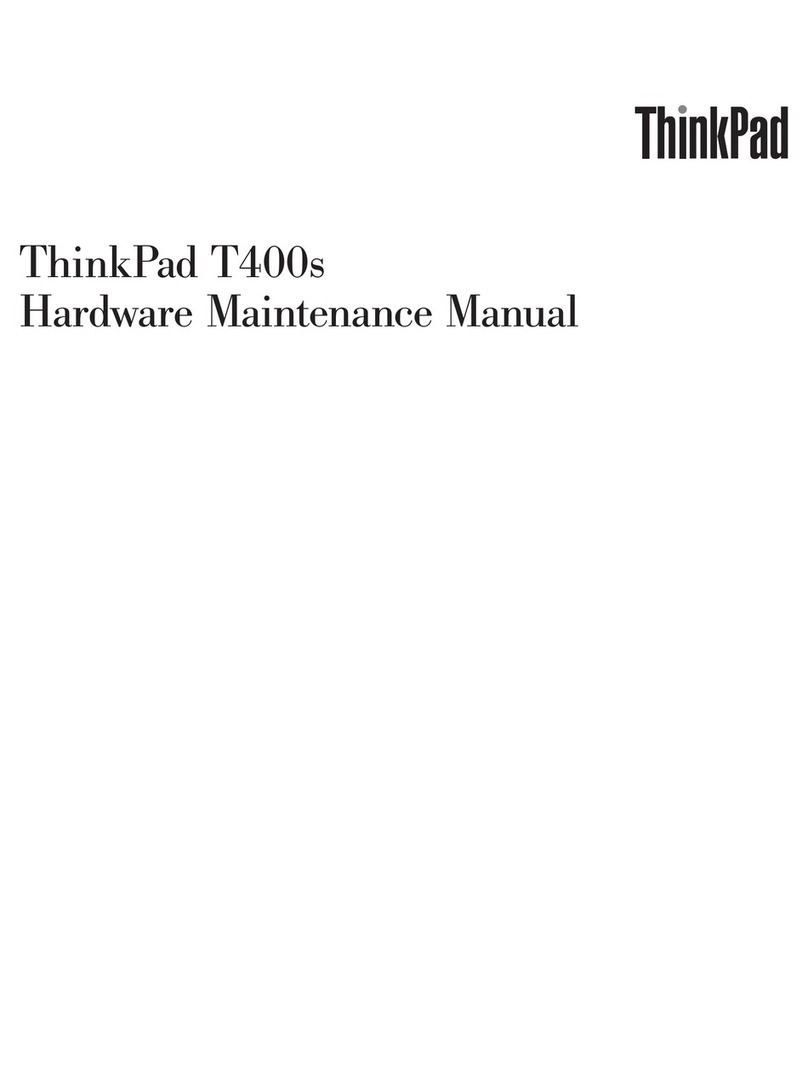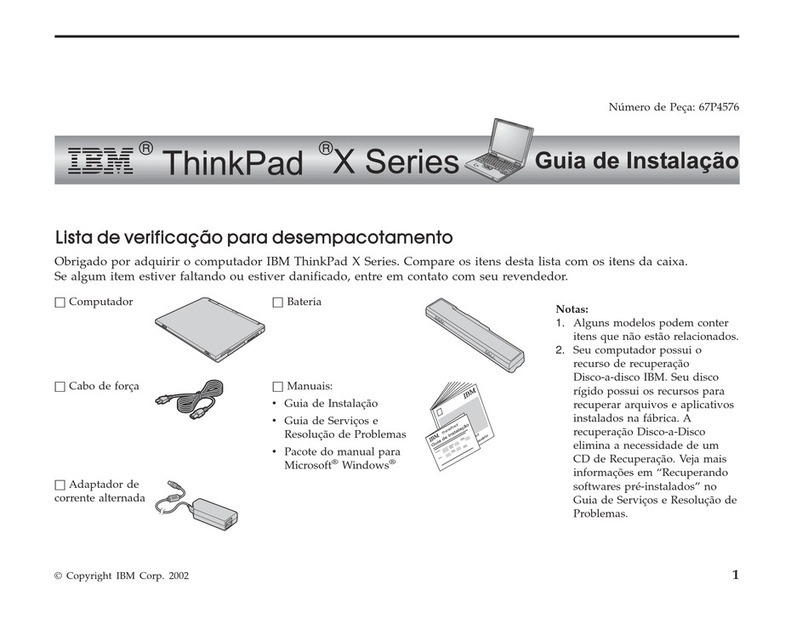2
1
2
1
1
2
Sie können die Speicherkapazität Ihres Computers erhöhen.
Zusätzliches SO-DIMM installieren:
Hinweis: Verwenden Sie nur Speichermodule, die von Ihrem Computer unterstützt werden. Wenn ein zusätzliches
Speichermodul falsch installiert wird oder ein nicht unterstütztes Modul verwendet wird, wird beim Starten des
Computers ein Warnton ausgegeben.
1
2Schalten Sie den Computer aus.
3
4
5Entnehmen Sie den Akku.
7
6
Drehen Sie den Computer wieder um, und entfernen
Sie die Handauflage. Es ist nicht erforderlich, dass
Sie dazu das TrackPad-Kabel abziehen.
Entfernen Sie die 4 Schrauben.
Berühren Sie ein geerdetes Metallteil, um die
statische Aufladung Ihres Körpers zu verringern, die
das SO-DIMM beschädigen könnte. Berühren Sie
nicht die Kontakte des SO-DIMMs.
Schließen Sie den LCD-Bildschirm, und drehen Sie
den Computer um.
Ziehen Sie das Netzteilkabel und alle anderen Kabel
vom Computer ab.
10 Bringen Sie die Handauflage wieder an.
11 Drehen Sie den Computer um, und bringen
Sie die 4 Schrauben wieder an.
12 Setzen Sie den Akku wieder ein.
9Richten Sie die Kerbe an der Kontaktseite des SO-
DIMMs an der Spitze im Steckplatz aus. Drücken Sie
das SO-DIMM in einem Winkel von 20 Grad fest in
den Steckplatz. Drehen Sie es nach unten, bis es
hörbar einrastet .
Installation des zusätzlichen SO-DIMMs überprüfen:
1Schalten Sie den Computer ein.
2Drücken Sie bei entsprechender Aufforderung während des Systemstarts die Taste "ThinkVantage".
3Starten Sie das BIOS-Konfigurationsdienstprogramm, indem Sie in der Kategorie "Konfigurieren" auf "Zugriff auf BIOS" klicken.
4Überprüfen Sie, ob unter "Installed Memory" die gesamte im Computer installierte Speicherkapazität angezeigt wird.
Wenn der Computer z. B. über 256 MB Standardspeicher verfügt und Sie ein zusätzliches SO-DIMM mit 512 MB
installiert haben, sollte unter "Installed Memory" der Wert "768 MB" angezeigt werden.
Productivity Center
Access Connections
Sicherheit
Rescue and Recovery
System Migration Assistant
System Update
Drücken Sie die Taste "ThinkVantage" auf der Tastatur, um
das ThinkVantage Productivity Center aufzurufen.
Wenn Sie weitere Informationen zur ThinkVantage-Technologie und anderen Themen anzeigen
möchten, rufen Sie im Menü des Productivity Center das Hilfeprogramm "Access Help" auf, und
geben Sie das gewünschte Thema im Index oder als Schlüsselwort im Suchfeld an.
Ihr Name:
Name des Unternehmens:
Modellnummer:
Seriennummer:
Unternehmen oder Händlerservice:
Website für Unterstützung:
Telefonnummer für Unterstützung:
* Zusätzliche Informationen:
1) Im Lieferumfang einiger Modelle sind möglicherweise Teile enthalten, die hier nicht aufgeführt sind.
2) Sollte ein Teil fehlen oder beschädigt sein, wenden Sie sich bitte an die zuständige Verkaufsstelle.
3) Ihr Computer unterstützt die Funktion "Disk-to-Disk Recovery". Alle vorinstallierten Dateien und
Anwendungen können mit Hilfe einer speziellen Festplattenpartition wiederhergestellt werden.
Eine Wiederherstellungs-CD ist daher nicht erforderlich. Weitere Informationen hierzu finden Sie im
Abschnitt "Vorinstallierte Software wiederherstellen" im Handbuch "Service und Fehlerbehebung".
ThinkPad ist eine eingetragene Marke von Lenovo.
IBM ist eine Marke der IBM Corp.
© Copyright International Business Machines Corporation 2005 (in Teilen).
Alle Rechte vorbehalten.
© Copyright Lenovo 2005.
8Wenn bereits ein SO-DIMM installiert ist, entfernen
Sie es wie dargestellt. Bewahren Sie das SO-DIMM
sorgfältig auf.
Zusätzlichen Speicher installieren
Printed in China
Barcode
39T5982
07/11/2005
1
2